Δεν υπάρχει έλλειψη μύθων και παρανοήσεων σχετικά με το Chrome OS της Google. Το πιο συχνά συναντάται σε ένα πλήθος Chromebook, το Chrome OS είναι κάτι περισσότερο από ένα δοξασμένο πρόγραμμα περιήγησης. Κάτω από την κουκούλα, προσφέρει διαχείριση αρχείων, αυτόνομες εφαρμογές, πρόσβαση στο Google Play Store και ναι εκτύπωση.
Για να ξεκινήσετε, θα πρέπει να περάσετε από τη διαδικασία εκτύπωσης Cloud Print για τον εκτυπωτή (ή τους εκτυπωτές) που θέλετε να έχετε πρόσβαση από το Chromebook σας. Έχοντας έναν εκτυπωτή με δυνατότητα νέφους θα κάνει τη διαδικασία πολύ πιο εύκολη, αλλά είναι ακόμα δυνατό με έναν πιο παραδοσιακό εκτυπωτή να περιορίζεται στη χρήση σύνδεσης USB.
Ακολουθήστε τις οδηγίες εγκατάστασης στον ιστότοπο Google Cloud Print, όπου θα ακολουθήσετε τη διαδικασία που βασίζεται στη μάρκα και το μοντέλο του εκτυπωτή σας.
Αφού συνδέσετε έναν εκτυπωτή στο Cloud Print, είστε έτοιμοι να εκτυπώσετε από το Chromebook σας. Μπορείτε είτε να επιλέξετε Αρχείο > Εκτύπωση στη γραμμή μενού είτε να χρησιμοποιήσετε τη συντόμευση πληκτρολογίου του Ctrl + P για να ξεκινήσετε μια εργασία εκτύπωσης.
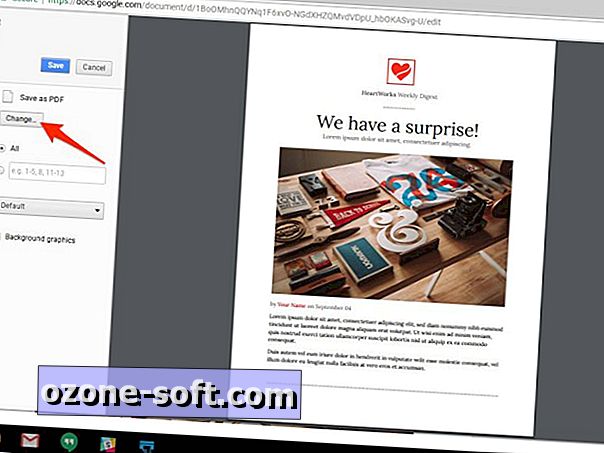
", " modalTemplate ":" {{content}} ", " setContentOnInit ": false} '>
Ένα μήνυμα όπως το παραπάνω θα παρουσιαστεί. Κάντε κλικ στην επιλογή Αλλαγή.
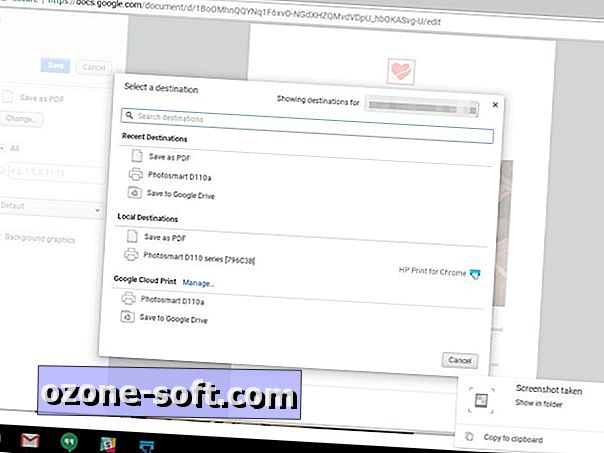
", " modalTemplate ":" {{content}} ", " setContentOnInit ": false} '>
Ένα αναδυόμενο παράθυρο θα σας δώσει την επιλογή να επιλέξετε έναν εκτυπωτή Google Cloud Print, τοπικούς εκτυπωτές ή εναλλακτικούς προορισμούς. Επιλέξτε τον εκτυπωτή που θέλετε να χρησιμοποιήσετε.

", " modalTemplate ":" {{content}} ", " setContentOnInit ": false} '>
Με τον εκτυπωτή σας επιλεγμένο, προσαρμόστε τις ρυθμίσεις σύμφωνα με τις προτιμήσεις σας, στη συνέχεια κάντε κλικ στην επιλογή Εκτύπωση . Τέλος, περπατήστε στον εκτυπωτή με το φλιτζάνι του καφέ στο χέρι, σηκώστε τη φυσική εκδήλωση του ψηφιακού εγγράφου σας και κοιτάξτε με θαυμασμό πόσο εύκολο ήταν αυτό.
Για περισσότερες πληροφορίες σχετικά με το Chromebook, φροντίστε να δείτε αυτή τη σελίδα που είναι αφιερωμένη σε όλες τις λειτουργίες του Chrome OS.
Σημείωση συντάκτη: Αυτή η ανάρτηση δημοσιεύθηκε αρχικά στις 19 Αυγούστου 2014 και από τότε έχει ενημερωθεί ώστε να αντικατοπτρίζει τις αλλαγές.













Αφήστε Το Σχόλιό Σας